這一年來接觸不少IP-Cam,從去年團購鼎堅iCamView IP-17,
到去年中勸敗的 AVTECH AVN80X 及年底的 AVN801,
算算已三台四個鏡頭,最近可能因為寫了幾款分享
康博科技Compro 也來信詢問是否有興趣使用 IP70看看
基本上雙子座的人對新東西是很感興趣的,我也想知道這台 Compro IP70 和之前三台有什麼特別之處。

並希望能對這三個品牌的IP-Cam做一個使用對象的分類
讓對IP-Cam有需求的朋友們,提供一個參考
在他們提供試用機會時,到拿到實機,前後好像也快一個月
最近由於手邊事務繁忙,要做的商品太多,所以都快忘了這件事
我原本以為是説説而已,沒想到週四收到了收到的是膠膜全新未拆的新品,真是誠意十足^^

英文盒裝,有貼上二年保固的標簽
不過我另注意到這個產品的幾個特點
1.Power by seedonk (這是什麼功能?第一次聽)
2.日夜百萬像素 HD H.264 (代表畫質很好? 用了就知道)
3.Wifi 802.b/g/n (可無線支援,這很多人需要!)

打開來東西不多,看起來不難裝,這個組合有 WL155 網卡
一般這網卡好像要加購的
有IP70、網路線、變壓器、快速安裝說明書、安裝光碟、保固卡

主體的造型算很有質感,有符合它的價位

主體背面,和之前接觸的IP-Cam不同處多了聲音輸出及麥克風輸入孔
並特別設計一個網卡的插座,讓網卡可以朝上,不像iCamview IP-17是從後直插的小缺點

我漏拍了Micro SD插槽,呵~可能因為我並不需要
就忽略它了
(內建MicroSD/SDHC記憶插槽儲存支援事件觸發錄影及擷畫
IP70 網路攝影機內建 MicroSD/SDHC記憶卡插槽,可將事件觸發擷取的畫面圖檔或是錄影
儲存至MicroSD/SDHC記憶卡中,方便存取,節省硬碟 空間,不須連接PC也可以使用。)

WL155因為算是加購品,所以也有獨立的包裝

外觀和一般的網卡並沒有太大不同,
應是使用了特殊規格的晶片
支援康博網路攝影機型號(不適用 IP530/IP530W): WL150 (White) for IP60, WL155 (Black) for IP70.
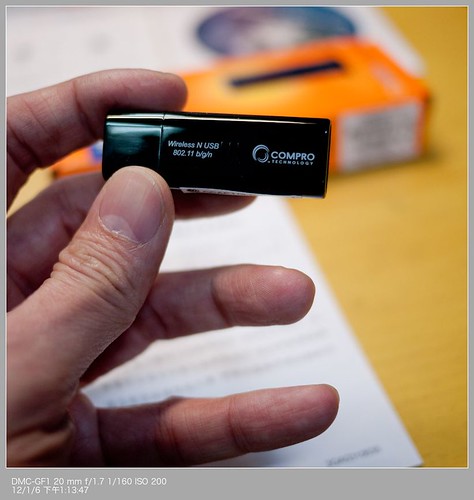
內附了一張NCC要求的警語
我想這也是很多IP-Cam不做無線的考量
都要送驗,除了成本變高外,網卡相容性產生的問題
也讓有些廠商不願意生產
不過無線畢竟是比較方便簡潔,還是有市場需求
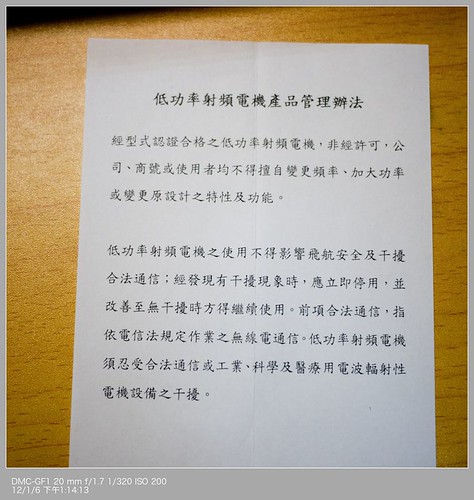
無敵鐵金鋼~指揮艇組合~~(這個動作,讓我想起了小時的無敵鐵金鋼)
其實這也是我期待的特點

不過如果不想花9百多買這支網卡,其實 Sapido RB-1602 也是一個選項

像在AVTECH AVN801我就是這樣配著用
但缺點是又要多一個5V的電源及體積變大,線變多
優點是,如果想要外出,這台RB-1602也可帶到飯店使用

以上是題外話
組合後的背面,因為是本來就設計要這樣做
所以不會覺得有什麼奇怪的地方

變壓器的質感還不錯,2A的輸出
我很重視變壓器,如果是爛爛的便宜貨,長時間插在插座上是很令人擔心的一件事

第一階段完成了,再來要想要裝到那裡
因為辦公室已有4個鏡頭了XD
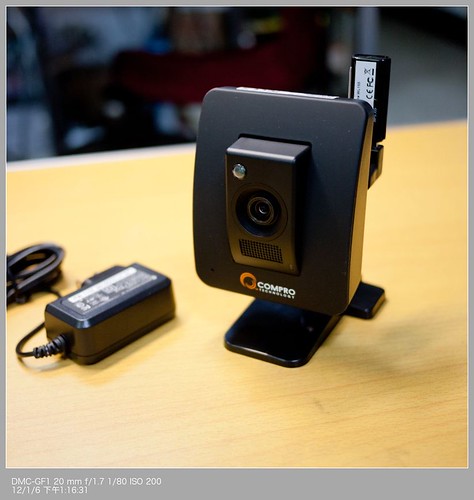
就放到50吋電漿的正下方吧,這裡剛好可以對著門口
有訪客來也可一一入鏡,如果需要Live轉播面交實況
不失為一個有趣的事情

正式要裝了,説明書一定要先看一下
這8步驟設定寫的很清楚就,照做看看
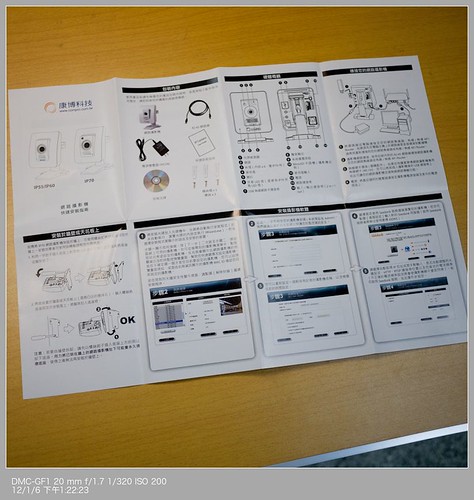
第一關其實我就遇到一點小困難,原本以為可以直接插網卡就做設定
但其實不行,要先接有線網路,讓它先上區網
當本機前方出現藍燈,才可進行下一步
還好旁邊有一台iCamview IP-17是走有線,
先拿它的線來設定
(註:康博攝影機部份, 第一次設定安裝一定要使用有線網路的環境是因為,
當無線網路攝影機的無線網卡安裝後, 可能會搜尋到幾台的ROUTER,
基本上需要用PC先設定ROUTER和輸入密碼 , 設定完畢, 即可用無線網路的環境)
藍燈亮了~

第二關執行安裝軟體,這個我也頭大
因為沒執行前,你不知道IP70的IP,所以無法直接用ie去設定
但我現在家中及公司7台電腦,只有一台小幫手在用的是windows
其他全是Mac系統,而安裝軟體只支援Windows環境
我想説那用PD7裡的XP虛擬機裝看看,但走到步驟2時就掃不到IP70
應是虛擬機裡的網路是共享的,可能IP和IP70沒有同段
查了一下好像改成橋接的方式可以,
(事後補充,果然在虛擬機器改成橋接就可以)
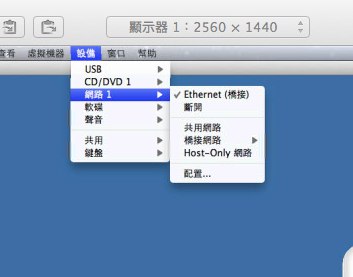
但我怎麼試都不行,算了~只好等小幫手下班
再借她的電腦來裝
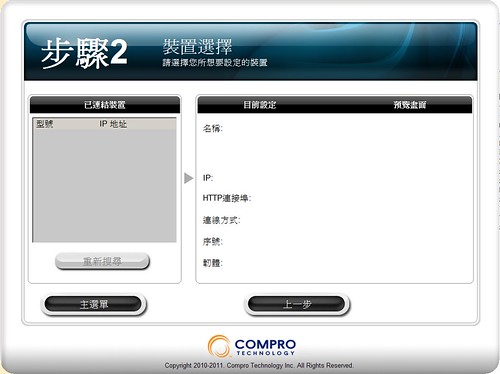
等到7點多小幫手加班完,換我加班了~
就從來吧
一開始就是選語系
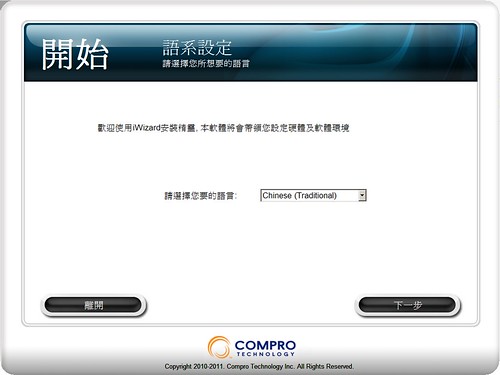
選迷你攝影機
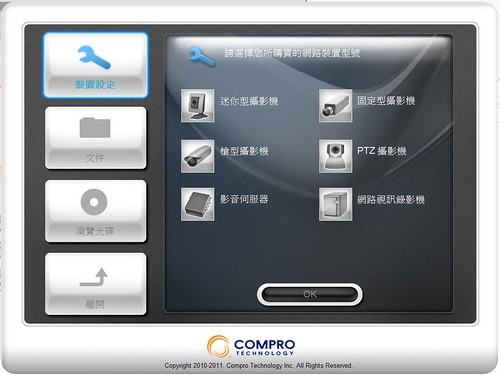
選擇IP70
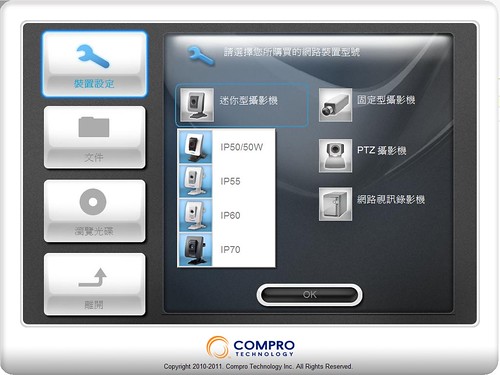
幾點確定事項及教學影片,這還蠻貼心的
整合到光碟中
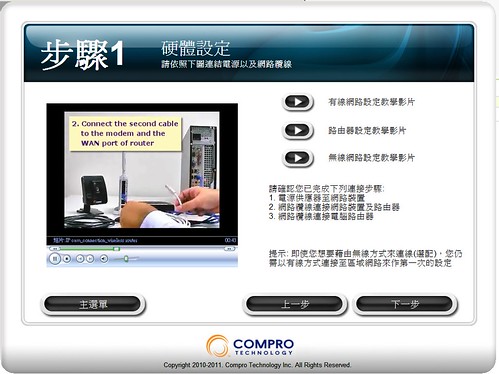
第一次有線環境是需要的!
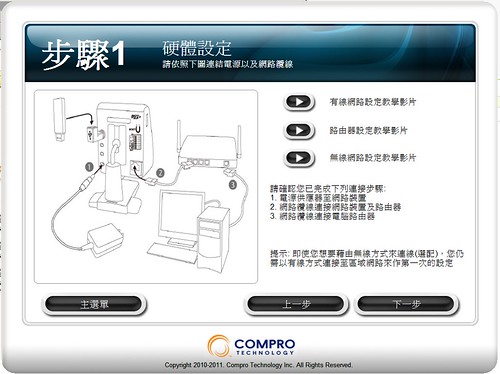
因為接下來是用小幫手的電腦,我實在很懶得再截圖再上傳
所以直接用GF1拍
剛好今天小朋友來辦公室吃晚餐
鏡頭對過去就看到他們了
成功了~抓到IP70
IP是 192.168.1.7
這是有線配的IP,但我要設無線

按下一步就會先問你要不要改密碼
這個一定要改,不然有經驗一點的人,很容易猜到admin的密碼
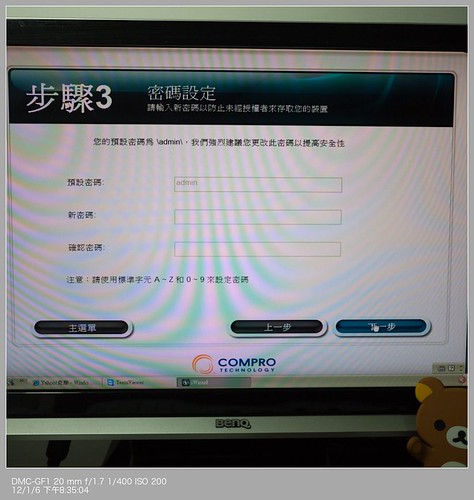
接下來是問你要不要給IP70命名,及校時的方式,
就選網路校時比較簡單且準確

接下來步驟3也很重要
因為對一般不懂設定的朋友,直接用seedonk的服務是比較快
但功能就比較基本,要比較強的功能,還是要裝光碟內附的Comproview
有關軟體的介紹,可以看原廠網站
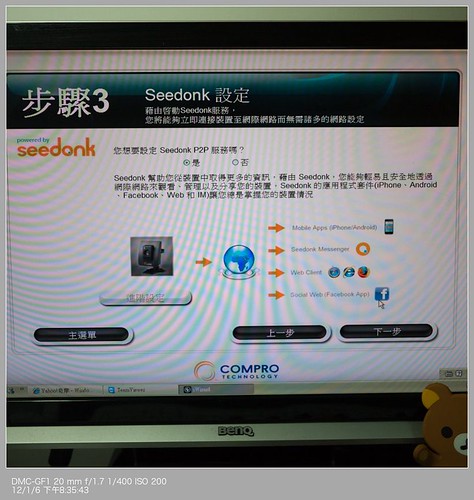
(註:我現在才知道seedonk,它是第三方的服務,支援多家監控系統的一個平台
提供PC、iOS、Android手機 app,很方便!)
步驟4,選擇IP的方式
對一般使用者,選自動比較快

再來這個步驟很重要,因為我就是要無線方式
它已掃出附近有的基地台(還真多)
就選一個加入
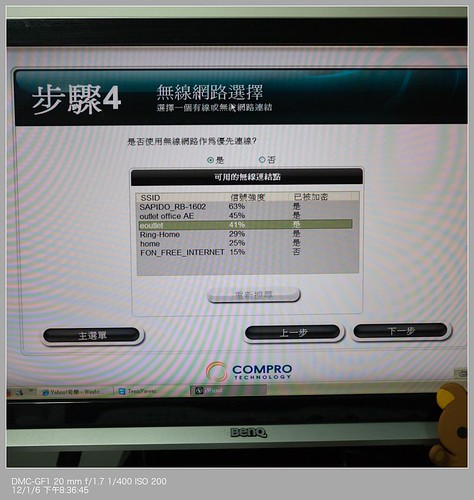
設定密碼

接下來可設定Port,這個牽涉到從外面要連回來時,
必須在基地台AP內要打開的Port
因為預設為80,剛好和AP的Port同一個
所以我改成8000,另一個554也是預設的,但因為沒有衝到
我沒改

再來是iDDNS,幾乎每家的IP-Cam都會提供
像iCamview是用xxx.icv99.net
而AVTECH是用 xxx.eagleeyes.tw
其實若你設過其他的DDNS,擇一即可,只是後面要加上開的Port號
像我是開8000,所以只要打上outlet.iDDNS.org:8000就可進入設定了
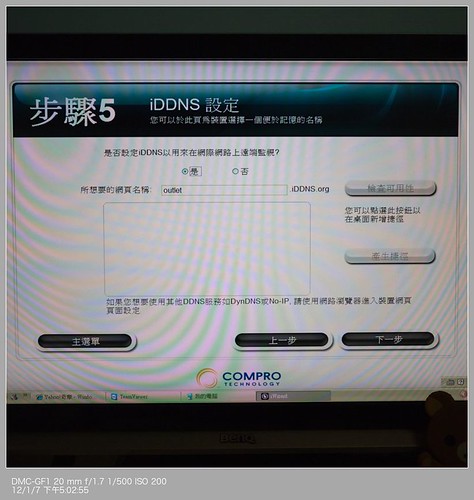
步驟6就是要你確認設定的內容

步驟7就開始儲存資料到IP70裡
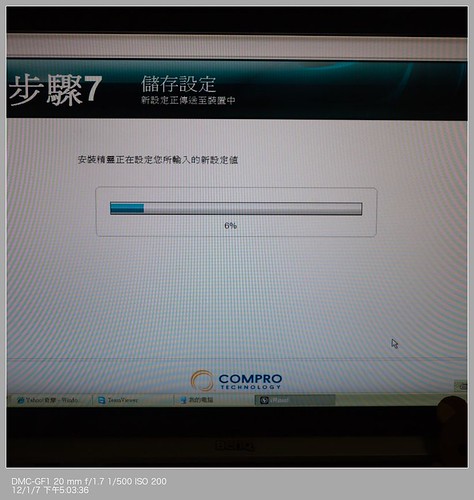
步驟8做系統診斷
那4個綠勾表示都沒問題,外面都連得回來
(剛好今天小朋友又陪我來辦公室,剛好躺在那裡看電視XD)
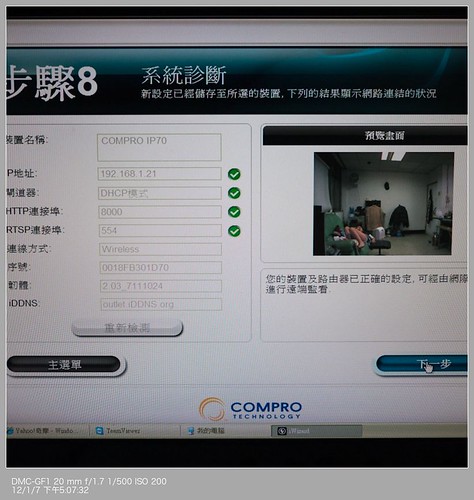
步驟9問你要不要設其他台,並告訴你區網內的IP位置

再來問要不要安排ComproView
對我來說,很少用windows而且都以手持式裝置為主
所以就不裝了,希望原廠能開發Mac專用的設定及應用軟體
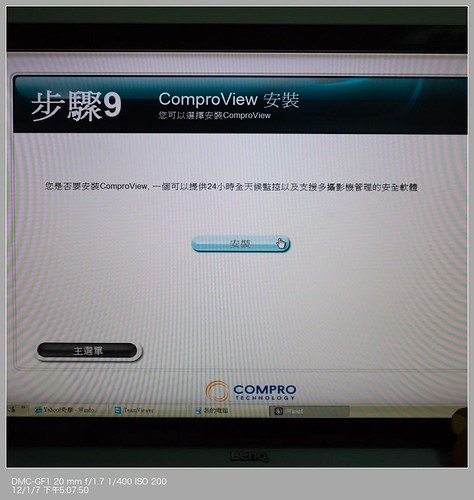
硬體裝好後,接下來就是,你要在那裡看了
我期望是都可在iPhone/iPad/Kindle Fire上看到
先來試iPhone端,找到seedonk
安裝好~

因為在iWizard的步驟3已設定了一組ID了,
所以就直接輸入即可
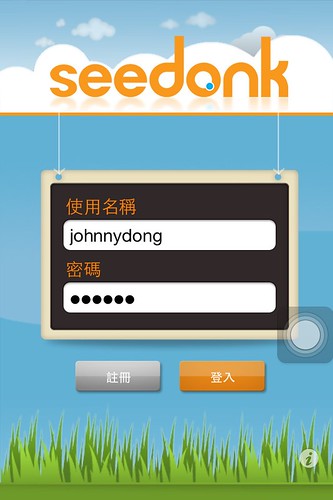
有耶~剛裝好的IP70看到了,打勾上線中

第一次試,嚇我一跳,可能是網路不穩
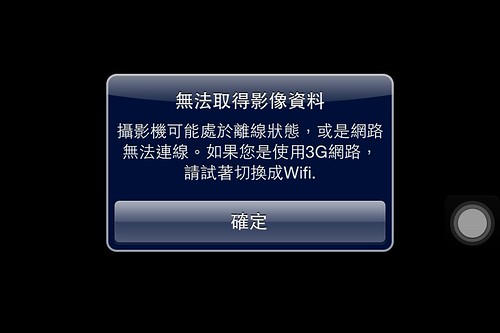
再試一次,連線中~
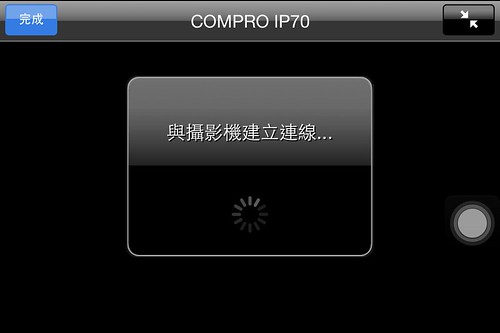
YES!! 成功了
而且可以只聽聲音、截圖、錄影、是否要傳輸聲音
就來錄一段吧
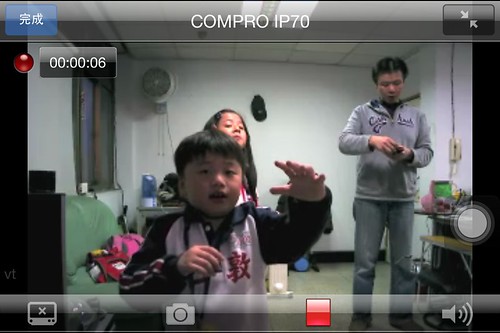
錄完它會問你要上傳到FB嗎?
因為當時沒有截圖,就事後補一張囉
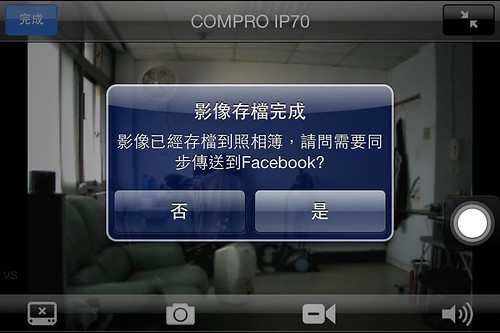
傳到FB的像這樣

到相簿中可找到剛才拍的影片,也可直接傳到youtube
這個是點最左邊的監聽功能,也就是不要影像,只要聲音,這樣連接會快很多

這個部分IP70不管在錄影品質,或影片分享及儲存便利性
強過AVTECH及iCamView,算是一大賣點
昨天弄到9點多,回家後連回來看辦公室
辦公室已沒有燈了,所以這是夜視紅外線開啟
還蠻清楚的,這也是這台的優勢

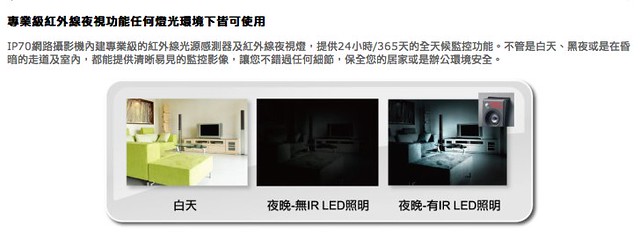
同時間用iCamview IP-17來看,因為它只有30萬畫素
真的只能説堪看而已(但畢竟它便宜了近1/3)
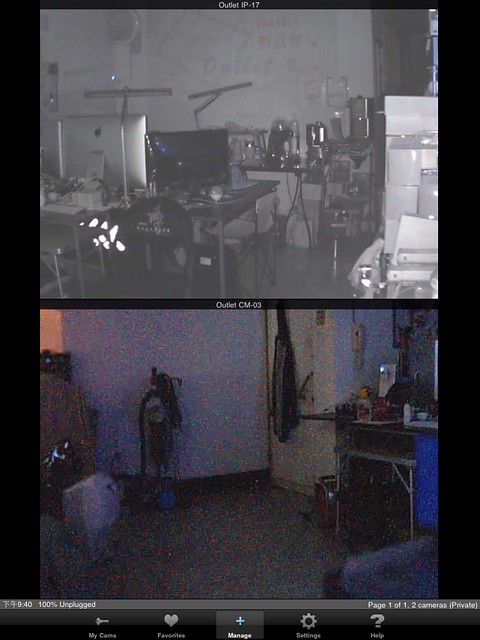
再來就是PUSH通知,在2.03的靱體下似乎是沒有
於是看到seedonk的事件介紹裡有提到,
可到美國網站去下載最新的Cloud及iSecurity+的2.04版靱體
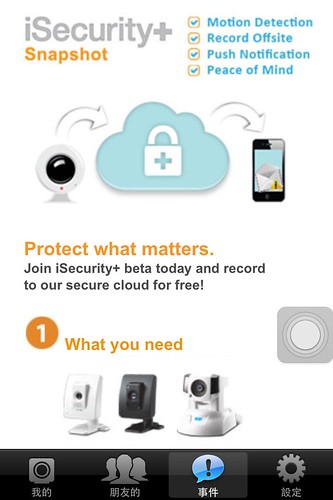

於是就再回到PC,下載了最新的靱體

再利用ie進管理介面做升級
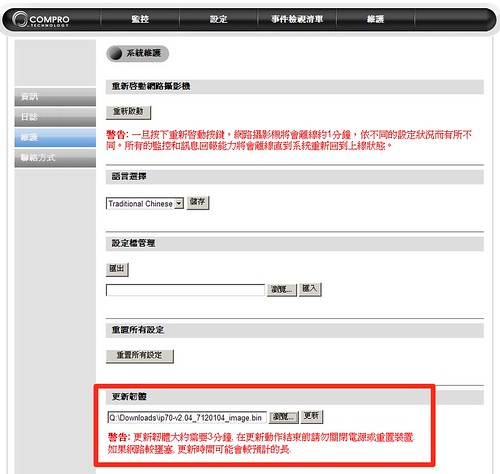
差不多三分鐘就升級完成
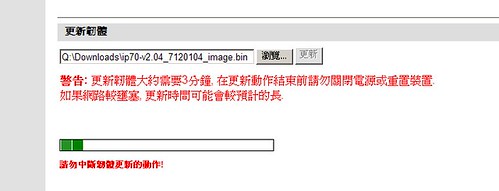
重開機
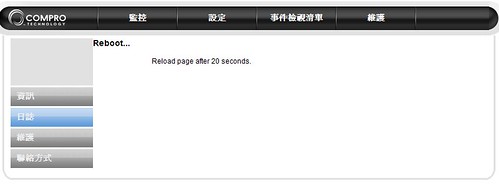
現在版本是2.04版了
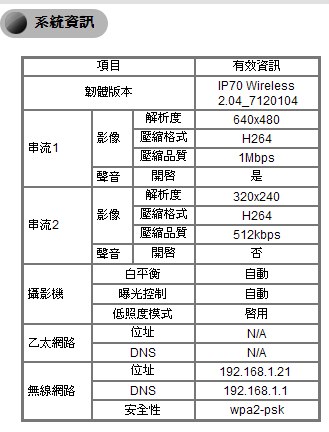
再回到seedonk iPhone app裡把這個Free Trial打開
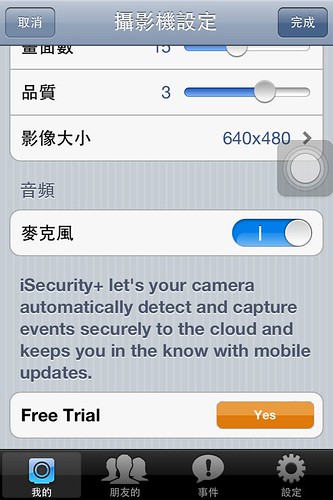
打開後移動通知的功能就出現了
有email及phone push
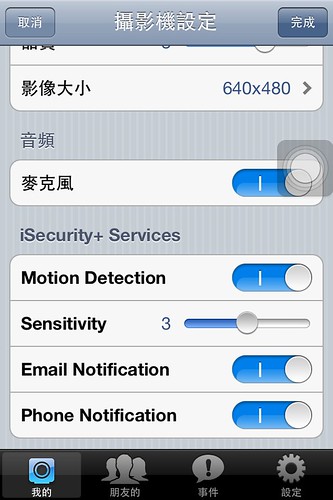
不過怪的是,辦公室又沒人,怎一用app連進去,就出現push通知?!
而且時間慢了14小時XD (原來還要進seedonk網站去改IP70的時區)
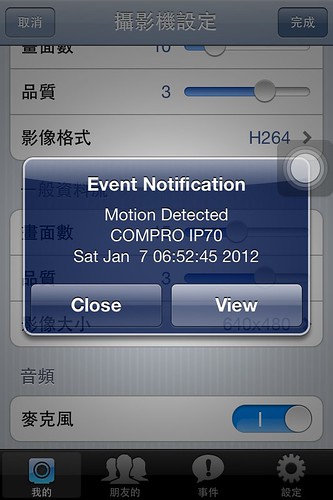
同時也收到email通知
但按下連結就回到seedonk網站登入
但進去什麼都沒有
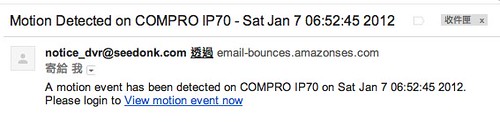
回到app端,按View就可看到幾段的motion picture(那個數字算是照片張數而不是video的數量)
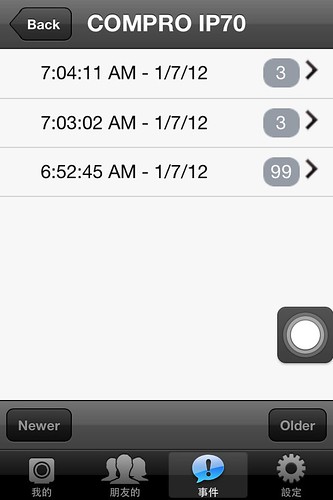
我再次確認一下IP70的時間有沒有因為更新靱體而跑掉
嗯~沒有問題,所以可能的推測是push的主機在美國
所以慢了14小時

(後來發現,必須進seedonk網站裡再去改時區)
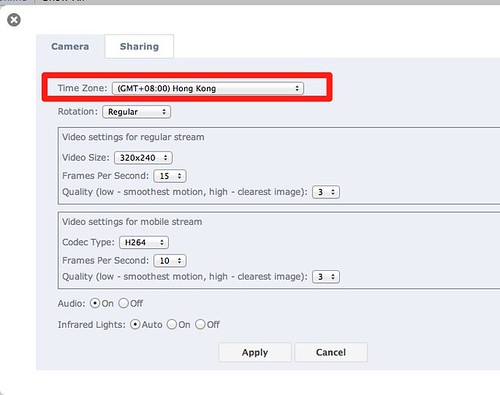
另有一個問題是Cloud的事件,似乎無法刪除,Cloud端的seedonk網站也找不到可刪除的地方
好像還有付費的軟體叫 MobileWatch app
這個可能要再研究一下
再來看看Adroid系統也是一樣有seedonk軟體
這樣我的Kindle Fire也可以用
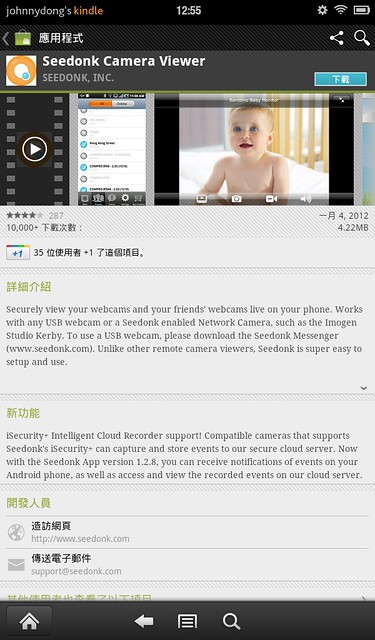
和iOS的版本差不多
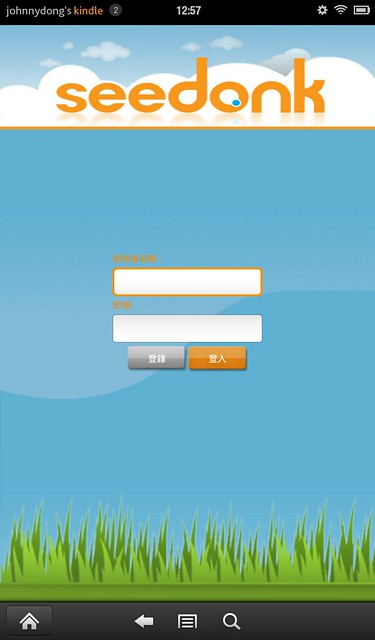
功能也一樣
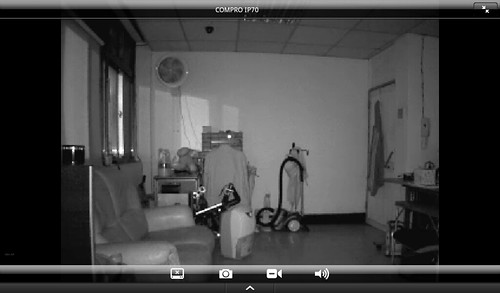
現在三個廠牌的IP-Cam都有可對應的app可以使用
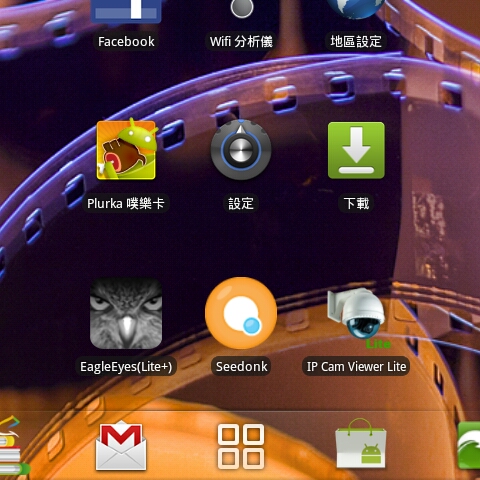
再來就回到PC吧
從PC端直接用ie登入seedonk網站,就可以直接看到影像
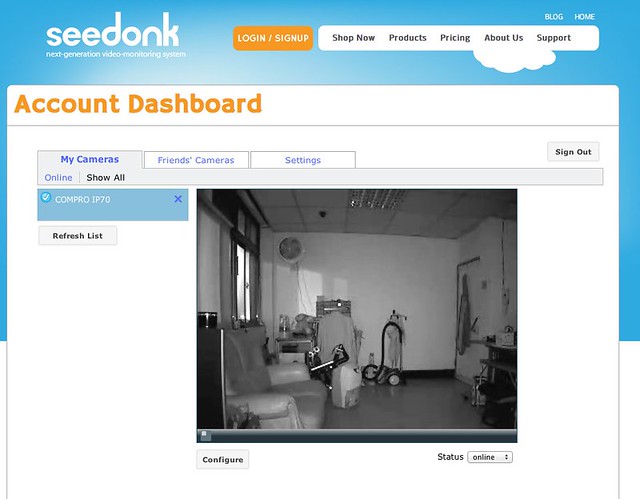
另有seedonk messenger
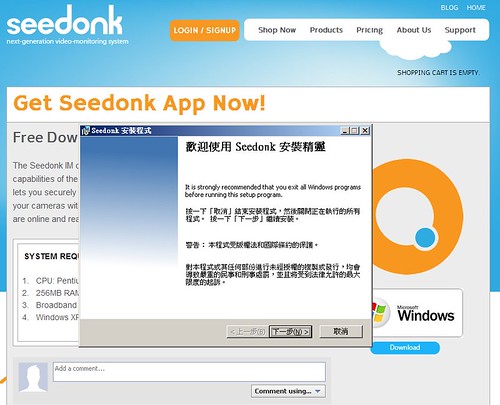
就像MSN一樣,可以看到名下的IP-Cam
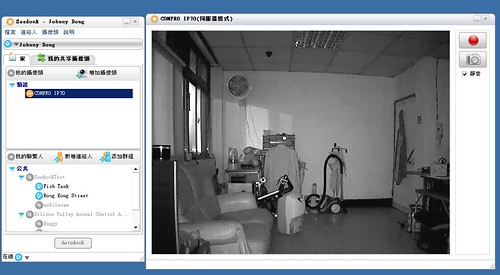
錄下來的格式為wmv,內建媒體播放即可播出

再來就是直接打IP進入IP70
例如192.168.1.21:8000
這時就會出現這樣的介面
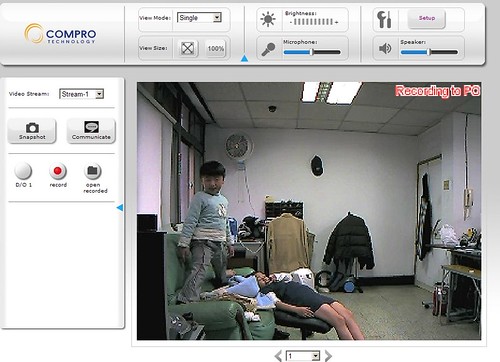
這邊錄下來的就是mkv的檔案,一樣可以用VLC播放
也可以直接上傳到Youtube
寫到這已很長了,基本上網路上有不少設定的文章
但真的到使用面的並不多,加上現在有了新功能
這篇相信可以讓對IP70有興趣的朋友,有一些基本的認識
綜合三個廠牌的IP-Cam,我覺得各有各的風格及主打
◆以價格最低的iCamView IP-17來説,它的訴求就是
1.便宜
2.紅外線夜視
3.旋轉鏡頭
4.可串接第二鏡頭或無線網卡
缺點是:
1.安裝一定要經過PC的安裝程式
2.影像品質略低
3.push通知不太穩定,像email已很久沒有通知我了
4.錄影檔案很難回看回找,沒有照日期排序,所以除非把隨身碟拆下插電腦看
◆而上市公司陞泰的AVTECH AVN80X或近期推出的AVN801主訴求是
1.PUSH Video
2.影像品質優
3.iPhone/ Android等智慧型手機可以直接設定,不用透過PC
4.Mac平台也可操作,不限在windows
5.客服團隊強大
缺點是:
1.只有數位變焦
2.無法旋轉鏡頭
3.影像格式特別需要專用的軟體才能播放
4.Free版本的app無法儲存影片到本機
◆而本文的Compro IP70,主訴求是
1.支援seedonk平台
2.影像品質有130萬畫素
3.紅外線夜視
4.app支援完整
5.影片為通用格式wmv或mkv
6.支援上傳FB功能
缺點是
1.設定一定要經過PC,且一定要先用有線環境安裝
(後來發現有線是必要,因為要知道要連那一台AP,
另網卡有WPS鍵,其實如果AP有支援是可以直接連線)
2012 Q1 將推出新的Firmware可支援MAC平台
2.seedonk平台穩定性要加強
像我現在開了push功能,結果可能一有登入,或是辦公室大馬路有大車經過
它就一直push通知,都要睡了,有點吵
這個誤判率有點高
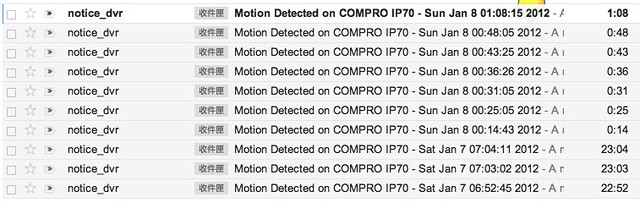
結果我想要關掉IP70不見了
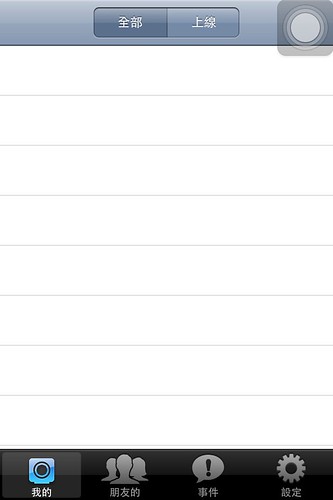
這下好了~ email一直進來,先把iOS的通知關掉
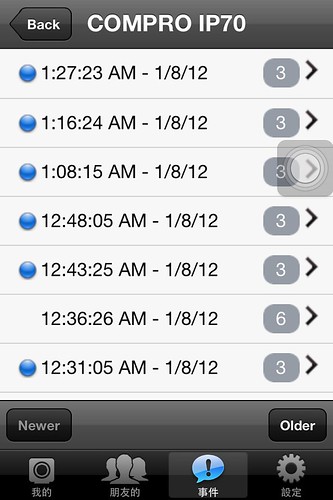
凌晨1點多,只好明天去辦公室再用iWizard跑一次設定
建議:應在ie管理介面可以去設定seedonk的帳號才對
3.在手持式裝置上無法數位變焦也無法旋轉鏡頭
4.app在連seedonk服務再轉進IP70畫面時間有點長
綜合以上,如果只想要一台試試,就看您預算
基本上3台各有特色
◆如果預算有限但又有二台以上需求,就選擇iCamView IP-17即可
◆但如果您預算尚可,又有二台以上需求,可以考慮 AVN801+AVN80X
或是AVN801+Compro IP70
◆最後如果預算許可,或是沒有在意預算,我建議可以AVN80X配上Compro IP70
為什麼呢?
因為可以有很即時的Push Video功能,又可以有高畫質及夜視的品質
快過年了,如果放9天的年假,不在個3.4天,想必會很擔心吧
花點錢買點安心,加點樂趣,也是很不錯,不是嗎?
有關 AVTECH 的 AVN801.AVN80X,您可到這裡看看
剛好有 新春守謢專案

如果預算有限,您可考慮 iCamView IP-17(已停產了,可能要換IP-19)
如果您對 Compro IP70有興趣,由於尚未合作,您可自行至各大網站選購
最後希望大家能買到適合的家庭監控系統。
到去年中勸敗的 AVTECH AVN80X 及年底的 AVN801,
算算已三台四個鏡頭,最近可能因為寫了幾款分享
康博科技Compro 也來信詢問是否有興趣使用 IP70看看
基本上雙子座的人對新東西是很感興趣的,我也想知道這台 Compro IP70 和之前三台有什麼特別之處。

並希望能對這三個品牌的IP-Cam做一個使用對象的分類
讓對IP-Cam有需求的朋友們,提供一個參考
在他們提供試用機會時,到拿到實機,前後好像也快一個月
最近由於手邊事務繁忙,要做的商品太多,所以都快忘了這件事
我原本以為是説説而已,沒想到週四收到了收到的是膠膜全新未拆的新品,真是誠意十足^^

英文盒裝,有貼上二年保固的標簽
不過我另注意到這個產品的幾個特點
1.Power by seedonk (這是什麼功能?第一次聽)
2.日夜百萬像素 HD H.264 (代表畫質很好? 用了就知道)
3.Wifi 802.b/g/n (可無線支援,這很多人需要!)

打開來東西不多,看起來不難裝,這個組合有 WL155 網卡
一般這網卡好像要加購的
有IP70、網路線、變壓器、快速安裝說明書、安裝光碟、保固卡

主體的造型算很有質感,有符合它的價位

主體背面,和之前接觸的IP-Cam不同處多了聲音輸出及麥克風輸入孔
並特別設計一個網卡的插座,讓網卡可以朝上,不像iCamview IP-17是從後直插的小缺點

我漏拍了Micro SD插槽,呵~可能因為我並不需要
就忽略它了
(內建MicroSD/SDHC記憶插槽儲存支援事件觸發錄影及擷畫
IP70 網路攝影機內建 MicroSD/SDHC記憶卡插槽,可將事件觸發擷取的畫面圖檔或是錄影
儲存至MicroSD/SDHC記憶卡中,方便存取,節省硬碟 空間,不須連接PC也可以使用。)

WL155因為算是加購品,所以也有獨立的包裝

外觀和一般的網卡並沒有太大不同,
應是使用了特殊規格的晶片
支援康博網路攝影機型號(不適用 IP530/IP530W): WL150 (White) for IP60, WL155 (Black) for IP70.
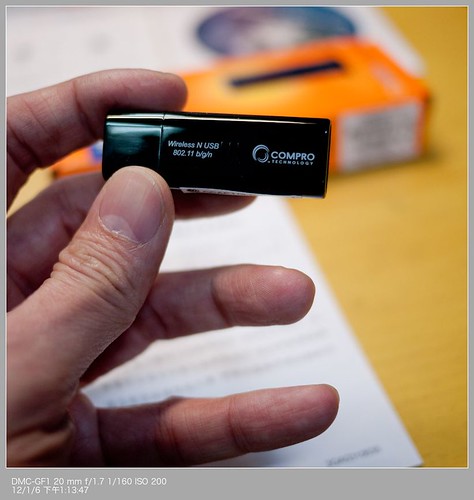
內附了一張NCC要求的警語
我想這也是很多IP-Cam不做無線的考量
都要送驗,除了成本變高外,網卡相容性產生的問題
也讓有些廠商不願意生產
不過無線畢竟是比較方便簡潔,還是有市場需求
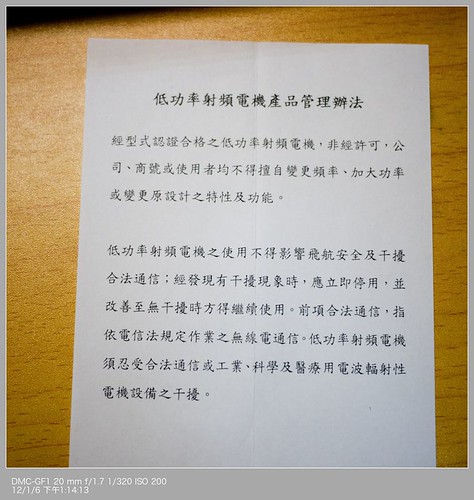
無敵鐵金鋼~指揮艇組合~~(這個動作,讓我想起了小時的無敵鐵金鋼)
其實這也是我期待的特點

不過如果不想花9百多買這支網卡,其實 Sapido RB-1602 也是一個選項

像在AVTECH AVN801我就是這樣配著用
但缺點是又要多一個5V的電源及體積變大,線變多
優點是,如果想要外出,這台RB-1602也可帶到飯店使用

以上是題外話
組合後的背面,因為是本來就設計要這樣做
所以不會覺得有什麼奇怪的地方

變壓器的質感還不錯,2A的輸出
我很重視變壓器,如果是爛爛的便宜貨,長時間插在插座上是很令人擔心的一件事

第一階段完成了,再來要想要裝到那裡
因為辦公室已有4個鏡頭了XD
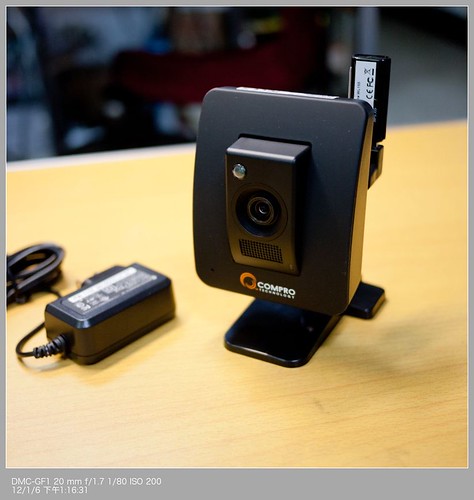
就放到50吋電漿的正下方吧,這裡剛好可以對著門口
有訪客來也可一一入鏡,如果需要Live轉播面交實況
不失為一個有趣的事情

正式要裝了,説明書一定要先看一下
這8步驟設定寫的很清楚就,照做看看
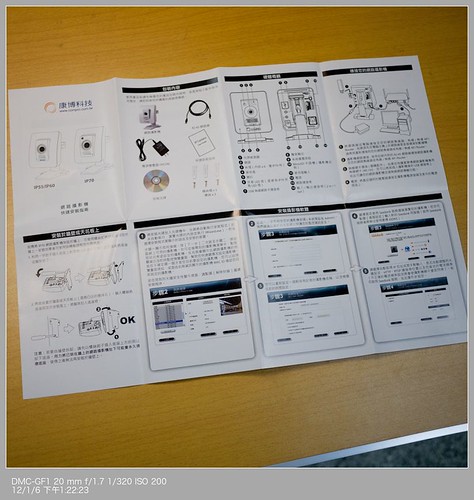
第一關其實我就遇到一點小困難,原本以為可以直接插網卡就做設定
但其實不行,要先接有線網路,讓它先上區網
當本機前方出現藍燈,才可進行下一步
還好旁邊有一台iCamview IP-17是走有線,
先拿它的線來設定
(註:康博攝影機部份, 第一次設定安裝一定要使用有線網路的環境是因為,
當無線網路攝影機的無線網卡安裝後, 可能會搜尋到幾台的ROUTER,
基本上需要用PC先設定ROUTER和輸入密碼 , 設定完畢, 即可用無線網路的環境)
藍燈亮了~

第二關執行安裝軟體,這個我也頭大
因為沒執行前,你不知道IP70的IP,所以無法直接用ie去設定
但我現在家中及公司7台電腦,只有一台小幫手在用的是windows
其他全是Mac系統,而安裝軟體只支援Windows環境
我想説那用PD7裡的XP虛擬機裝看看,但走到步驟2時就掃不到IP70
應是虛擬機裡的網路是共享的,可能IP和IP70沒有同段
查了一下好像改成橋接的方式可以,
(事後補充,果然在虛擬機器改成橋接就可以)
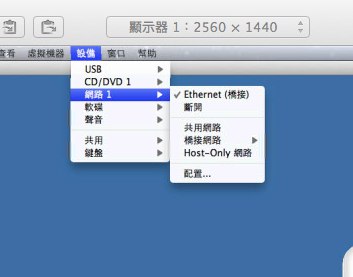
但我怎麼試都不行,算了~只好等小幫手下班
再借她的電腦來裝
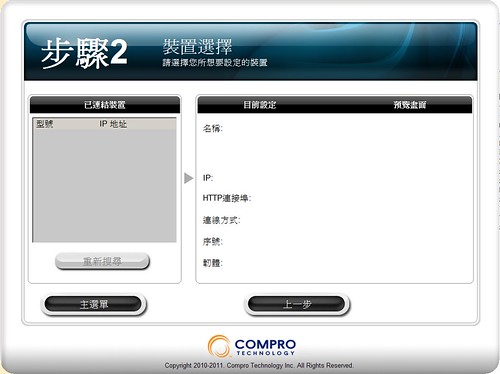
等到7點多小幫手加班完,換我加班了~
就從來吧
一開始就是選語系
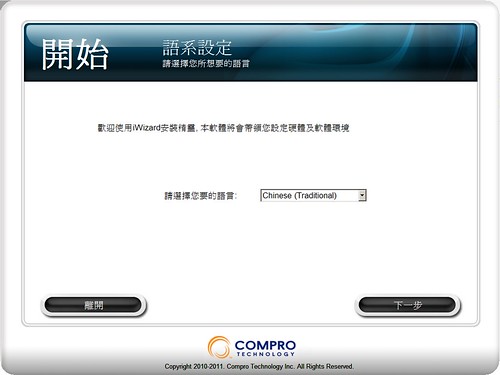
選迷你攝影機
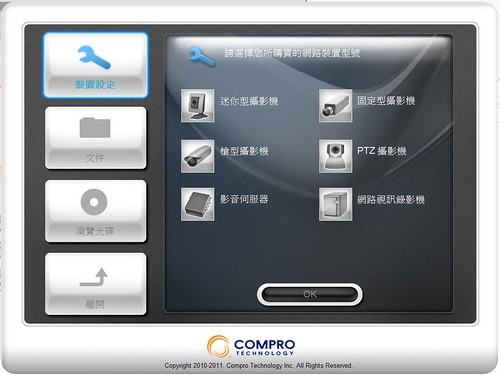
選擇IP70
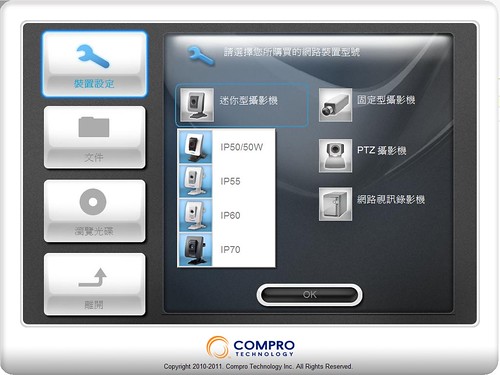
幾點確定事項及教學影片,這還蠻貼心的
整合到光碟中
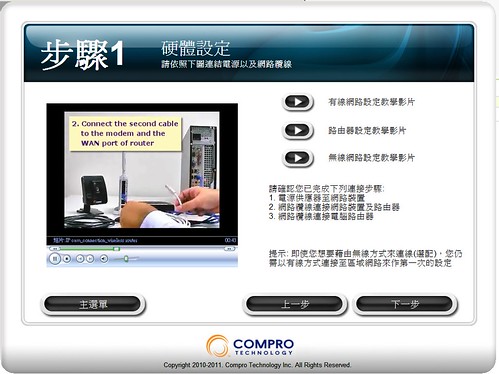
第一次有線環境是需要的!
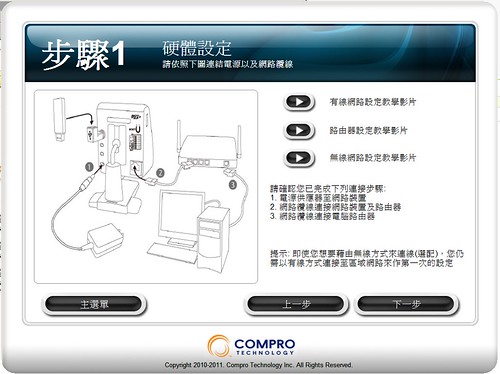
因為接下來是用小幫手的電腦,我實在很懶得再截圖再上傳
所以直接用GF1拍
剛好今天小朋友來辦公室吃晚餐
鏡頭對過去就看到他們了
成功了~抓到IP70
IP是 192.168.1.7
這是有線配的IP,但我要設無線

按下一步就會先問你要不要改密碼
這個一定要改,不然有經驗一點的人,很容易猜到admin的密碼
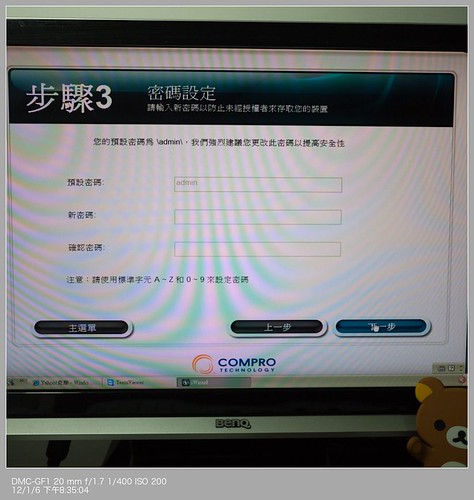
接下來是問你要不要給IP70命名,及校時的方式,
就選網路校時比較簡單且準確

接下來步驟3也很重要
因為對一般不懂設定的朋友,直接用seedonk的服務是比較快
但功能就比較基本,要比較強的功能,還是要裝光碟內附的Comproview
有關軟體的介紹,可以看原廠網站
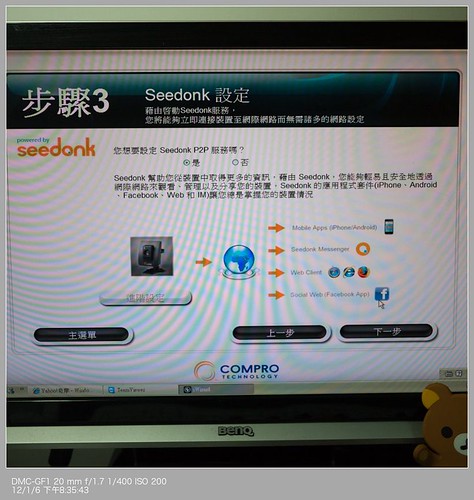
(註:我現在才知道seedonk,它是第三方的服務,支援多家監控系統的一個平台
提供PC、iOS、Android手機 app,很方便!)
步驟4,選擇IP的方式
對一般使用者,選自動比較快

再來這個步驟很重要,因為我就是要無線方式
它已掃出附近有的基地台(還真多)
就選一個加入
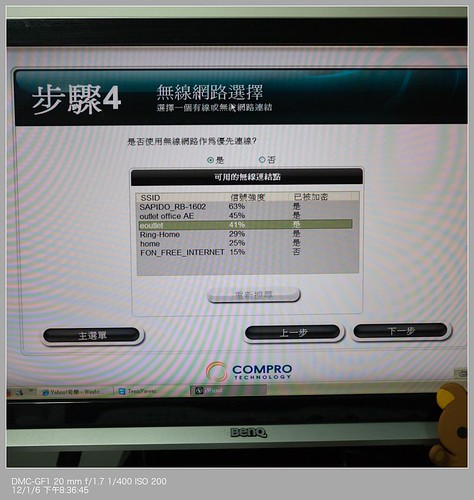
設定密碼

接下來可設定Port,這個牽涉到從外面要連回來時,
必須在基地台AP內要打開的Port
因為預設為80,剛好和AP的Port同一個
所以我改成8000,另一個554也是預設的,但因為沒有衝到
我沒改

再來是iDDNS,幾乎每家的IP-Cam都會提供
像iCamview是用xxx.icv99.net
而AVTECH是用 xxx.eagleeyes.tw
其實若你設過其他的DDNS,擇一即可,只是後面要加上開的Port號
像我是開8000,所以只要打上outlet.iDDNS.org:8000就可進入設定了
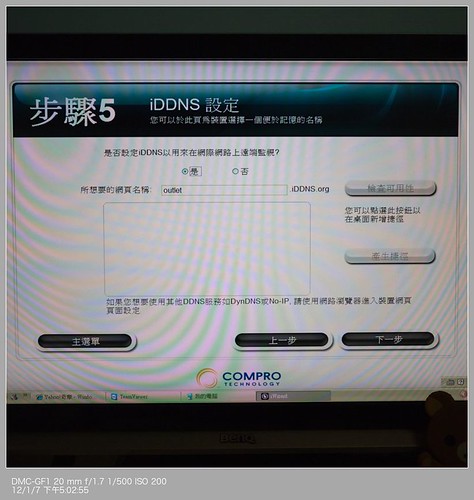
步驟6就是要你確認設定的內容

步驟7就開始儲存資料到IP70裡
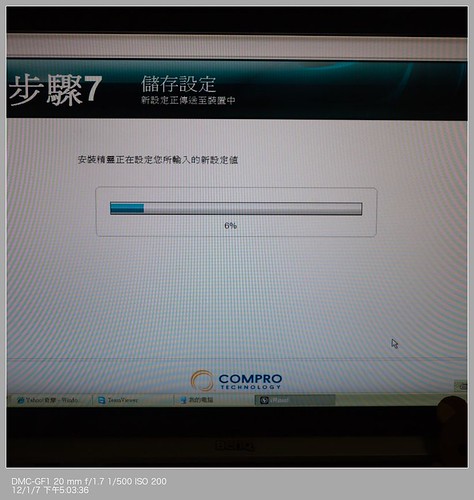
步驟8做系統診斷
那4個綠勾表示都沒問題,外面都連得回來
(剛好今天小朋友又陪我來辦公室,剛好躺在那裡看電視XD)
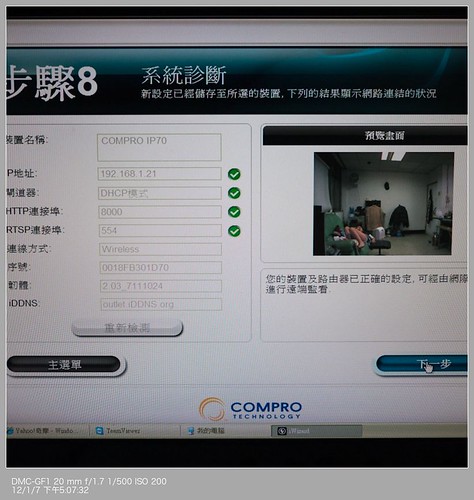
步驟9問你要不要設其他台,並告訴你區網內的IP位置

再來問要不要安排ComproView
對我來說,很少用windows而且都以手持式裝置為主
所以就不裝了,希望原廠能開發Mac專用的設定及應用軟體
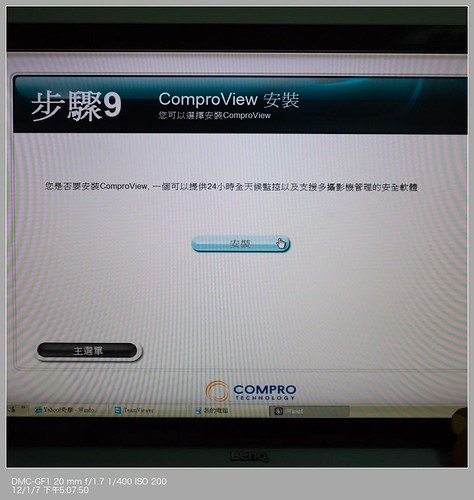
硬體裝好後,接下來就是,你要在那裡看了
我期望是都可在iPhone/iPad/Kindle Fire上看到
先來試iPhone端,找到seedonk
安裝好~

因為在iWizard的步驟3已設定了一組ID了,
所以就直接輸入即可
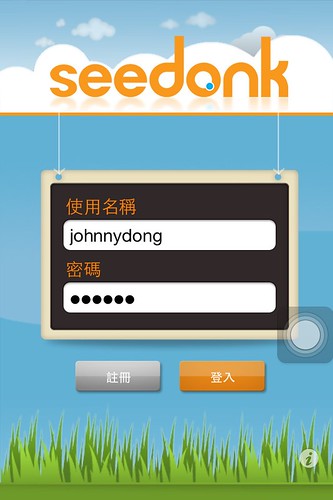
有耶~剛裝好的IP70看到了,打勾上線中

第一次試,嚇我一跳,可能是網路不穩
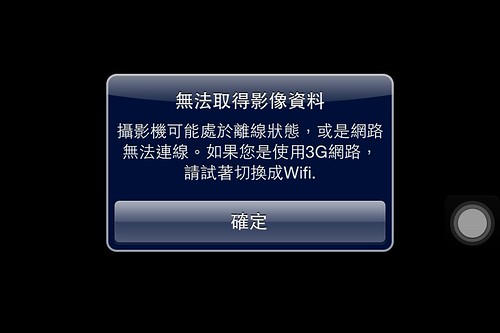
再試一次,連線中~
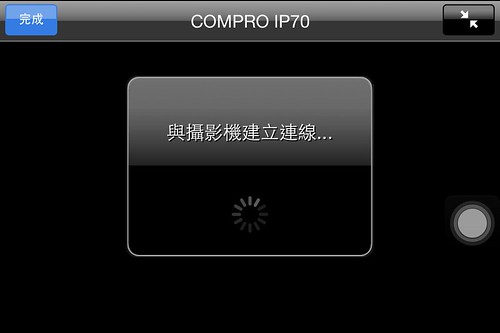
YES!! 成功了
而且可以只聽聲音、截圖、錄影、是否要傳輸聲音
就來錄一段吧
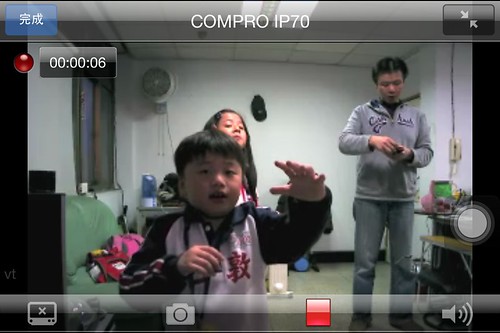
錄完它會問你要上傳到FB嗎?
因為當時沒有截圖,就事後補一張囉
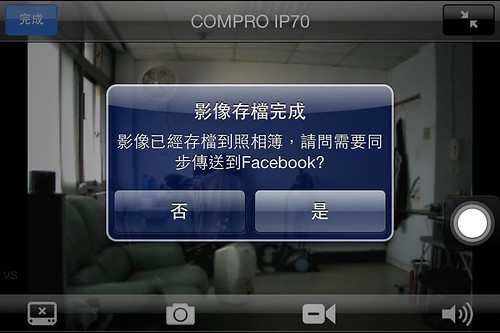
傳到FB的像這樣

到相簿中可找到剛才拍的影片,也可直接傳到youtube
這個是點最左邊的監聽功能,也就是不要影像,只要聲音,這樣連接會快很多

這個部分IP70不管在錄影品質,或影片分享及儲存便利性
強過AVTECH及iCamView,算是一大賣點
昨天弄到9點多,回家後連回來看辦公室
辦公室已沒有燈了,所以這是夜視紅外線開啟
還蠻清楚的,這也是這台的優勢

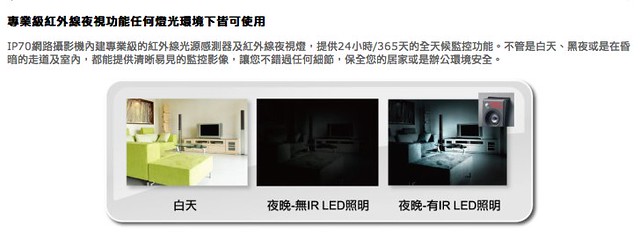
同時間用iCamview IP-17來看,因為它只有30萬畫素
真的只能説堪看而已(但畢竟它便宜了近1/3)
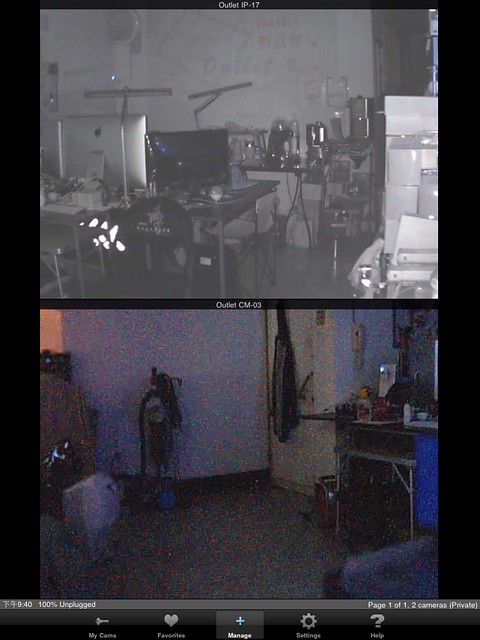
再來就是PUSH通知,在2.03的靱體下似乎是沒有
於是看到seedonk的事件介紹裡有提到,
可到美國網站去下載最新的Cloud及iSecurity+的2.04版靱體
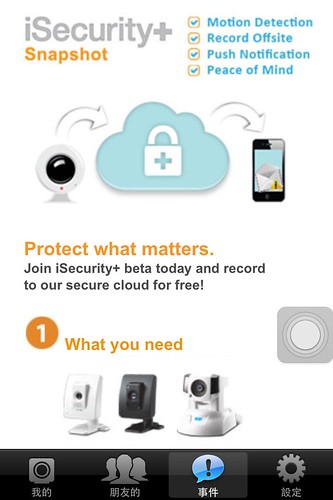

於是就再回到PC,下載了最新的靱體

再利用ie進管理介面做升級
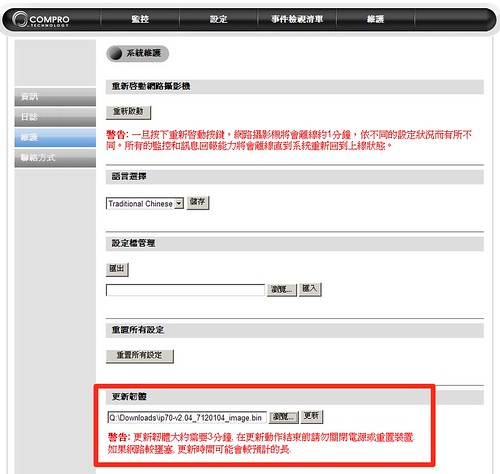
差不多三分鐘就升級完成
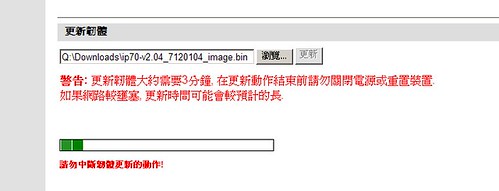
重開機
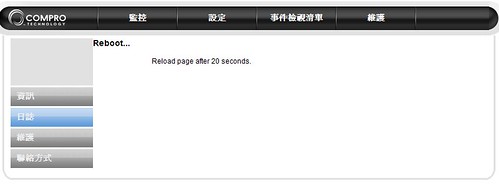
現在版本是2.04版了
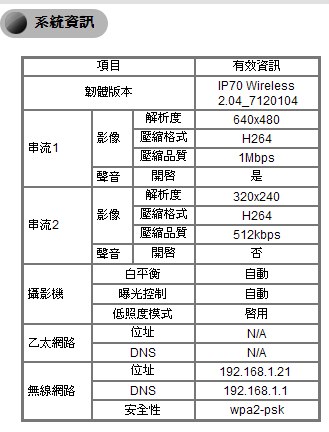
再回到seedonk iPhone app裡把這個Free Trial打開
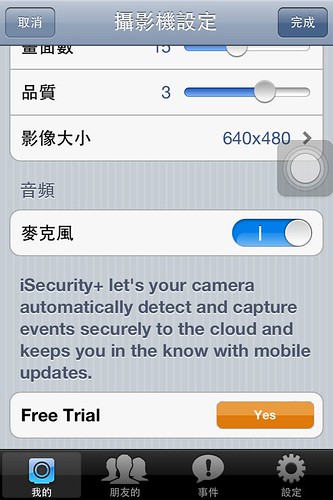
打開後移動通知的功能就出現了
有email及phone push
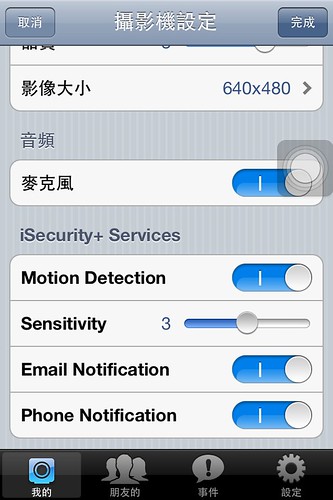
不過怪的是,辦公室又沒人,怎一用app連進去,就出現push通知?!
而且時間慢了14小時XD (原來還要進seedonk網站去改IP70的時區)
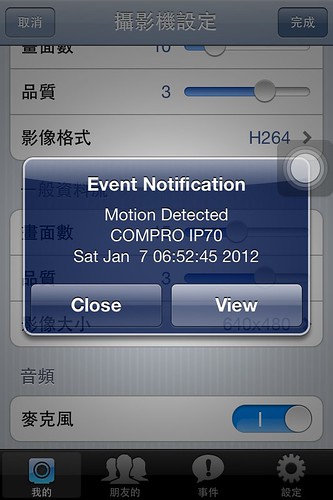
同時也收到email通知
但按下連結就回到seedonk網站登入
但進去什麼都沒有
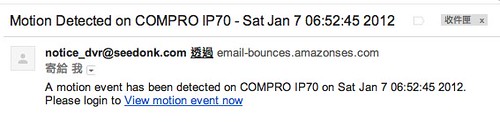
回到app端,按View就可看到幾段的motion picture(那個數字算是照片張數而不是video的數量)
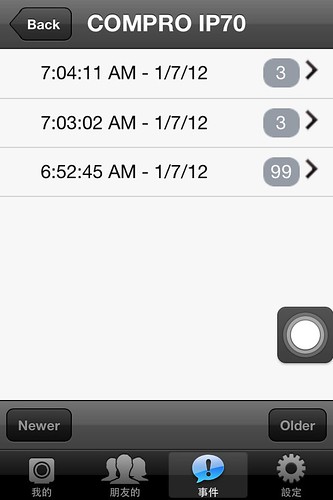
我再次確認一下IP70的時間有沒有因為更新靱體而跑掉
嗯~沒有問題,所以可能的推測是push的主機在美國
所以慢了14小時

(後來發現,必須進seedonk網站裡再去改時區)
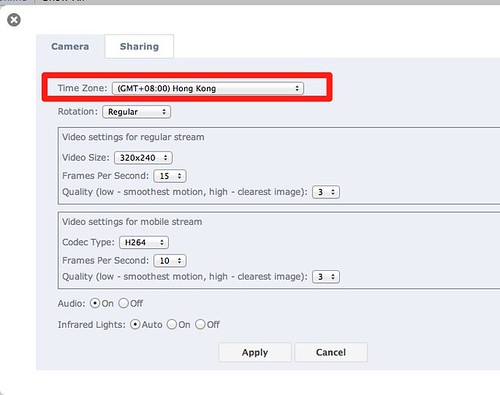
另有一個問題是Cloud的事件,似乎無法刪除,Cloud端的seedonk網站也找不到可刪除的地方
好像還有付費的軟體叫 MobileWatch app
這個可能要再研究一下
再來看看Adroid系統也是一樣有seedonk軟體
這樣我的Kindle Fire也可以用
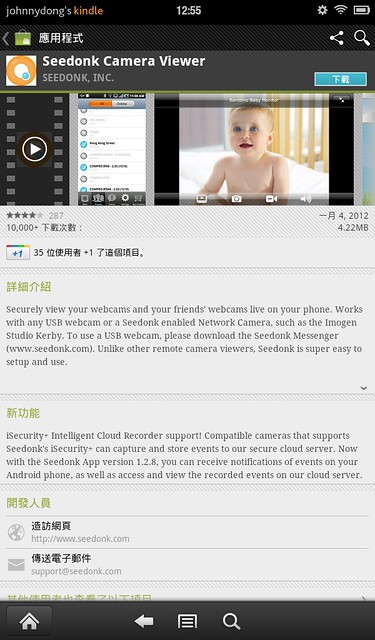
和iOS的版本差不多
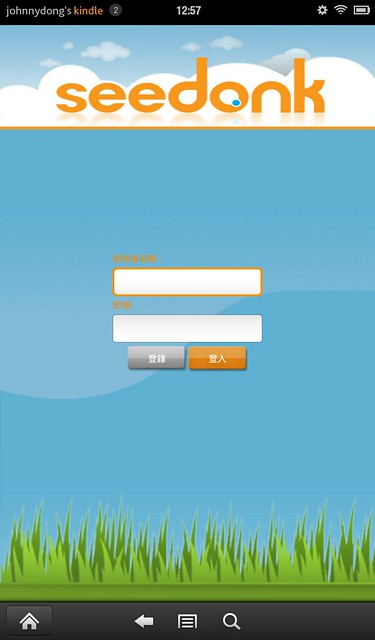
功能也一樣
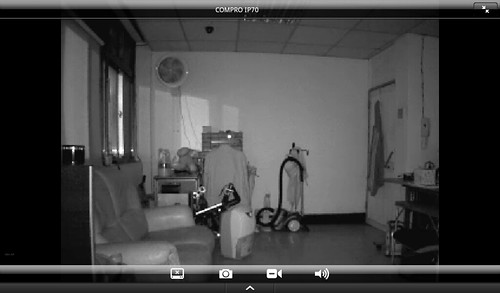
現在三個廠牌的IP-Cam都有可對應的app可以使用
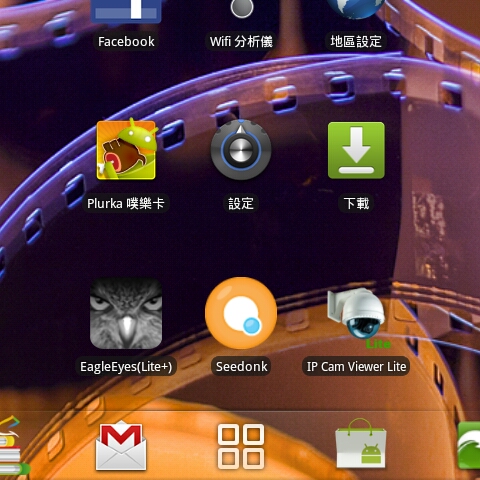
再來就回到PC吧
從PC端直接用ie登入seedonk網站,就可以直接看到影像
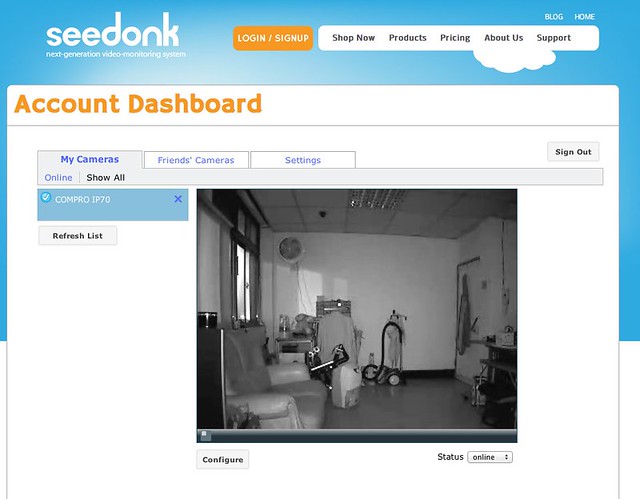
另有seedonk messenger
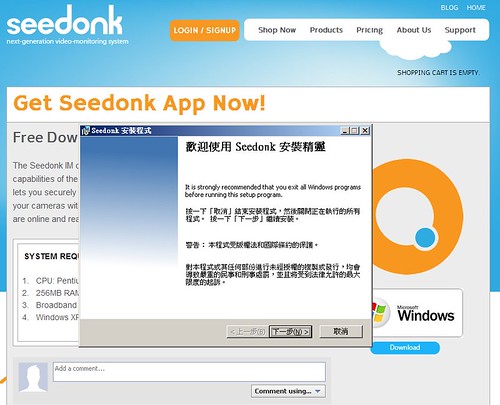
就像MSN一樣,可以看到名下的IP-Cam
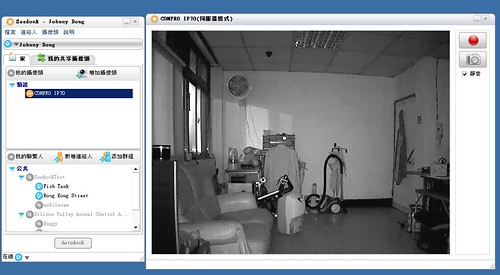
錄下來的格式為wmv,內建媒體播放即可播出

再來就是直接打IP進入IP70
例如192.168.1.21:8000
這時就會出現這樣的介面
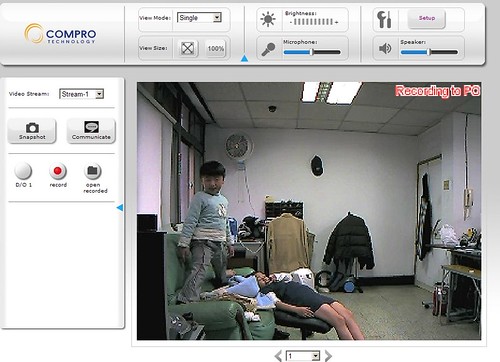
這邊錄下來的就是mkv的檔案,一樣可以用VLC播放
也可以直接上傳到Youtube
寫到這已很長了,基本上網路上有不少設定的文章
但真的到使用面的並不多,加上現在有了新功能
這篇相信可以讓對IP70有興趣的朋友,有一些基本的認識
綜合三個廠牌的IP-Cam,我覺得各有各的風格及主打
◆以價格最低的iCamView IP-17來説,它的訴求就是
1.便宜
2.紅外線夜視
3.旋轉鏡頭
4.可串接第二鏡頭或無線網卡
缺點是:
1.安裝一定要經過PC的安裝程式
2.影像品質略低
3.push通知不太穩定,像email已很久沒有通知我了
4.錄影檔案很難回看回找,沒有照日期排序,所以除非把隨身碟拆下插電腦看
◆而上市公司陞泰的AVTECH AVN80X或近期推出的AVN801主訴求是
1.PUSH Video
2.影像品質優
3.iPhone/ Android等智慧型手機可以直接設定,不用透過PC
4.Mac平台也可操作,不限在windows
5.客服團隊強大
缺點是:
1.只有數位變焦
2.無法旋轉鏡頭
3.影像格式特別需要專用的軟體才能播放
4.Free版本的app無法儲存影片到本機
◆而本文的Compro IP70,主訴求是
1.支援seedonk平台
2.影像品質有130萬畫素
3.紅外線夜視
4.app支援完整
5.影片為通用格式wmv或mkv
6.支援上傳FB功能
缺點是
1.設定一定要經過PC,且一定要先用有線環境安裝
(後來發現有線是必要,因為要知道要連那一台AP,
另網卡有WPS鍵,其實如果AP有支援是可以直接連線)
2012 Q1 將推出新的Firmware可支援MAC平台
2.seedonk平台穩定性要加強
像我現在開了push功能,結果可能一有登入,或是辦公室大馬路有大車經過
它就一直push通知,都要睡了,有點吵
這個誤判率有點高
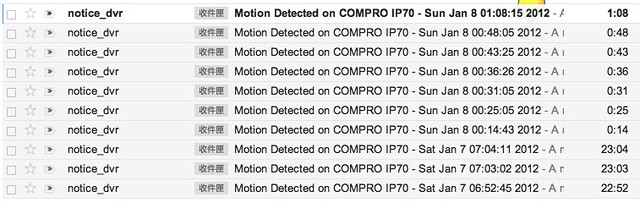
結果我想要關掉IP70不見了
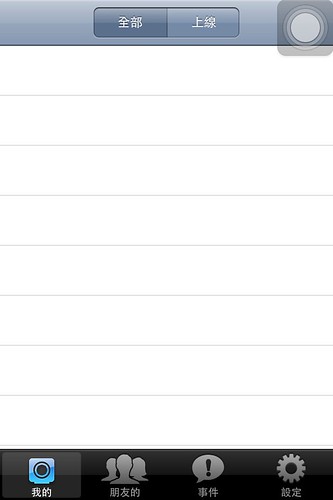
這下好了~ email一直進來,先把iOS的通知關掉
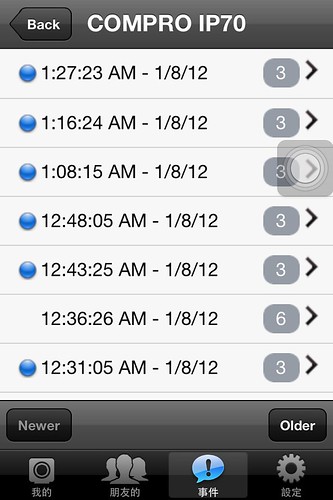
凌晨1點多,只好明天去辦公室再用iWizard跑一次設定
建議:應在ie管理介面可以去設定seedonk的帳號才對
3.在手持式裝置上無法數位變焦也無法旋轉鏡頭
4.app在連seedonk服務再轉進IP70畫面時間有點長
綜合以上,如果只想要一台試試,就看您預算
基本上3台各有特色
◆如果預算有限但又有二台以上需求,就選擇iCamView IP-17即可
◆但如果您預算尚可,又有二台以上需求,可以考慮 AVN801+AVN80X
或是AVN801+Compro IP70
◆最後如果預算許可,或是沒有在意預算,我建議可以AVN80X配上Compro IP70
為什麼呢?
因為可以有很即時的Push Video功能,又可以有高畫質及夜視的品質
快過年了,如果放9天的年假,不在個3.4天,想必會很擔心吧
花點錢買點安心,加點樂趣,也是很不錯,不是嗎?
有關 AVTECH 的 AVN801.AVN80X,您可到這裡看看
剛好有 新春守謢專案

如果預算有限,您可考慮 iCamView IP-17(已停產了,可能要換IP-19)
如果您對 Compro IP70有興趣,由於尚未合作,您可自行至各大網站選購
最後希望大家能買到適合的家庭監控系統。
全站熱搜


 留言列表
留言列表
